
پیکربندی کلید و گواهی برای TLS
میتوانید از ارتباط رمزگذاری شده TLS برای اجتناب از استراق سمع، تقلب و دستکاری در دادههایی که بین دستگاه و سایر دستگاههایی مانند رایانه تبادل میشوند، استفاده کنید. هنگام پیکربندی تنظیمات برای ارتباط رمزگذاری شده TLS، باید کلید و گواهی را (گواهی سرور) برای استفاده جهت رمزگذاری مشخص کنید. میتوانید از کلید و گواهی از پیش نصب شده در دستگاه استفاده کنید یا میتوانید کلید و گواهی خودتان را ایجاد کنید و آنها را از مرجع صدور گواهی دریافت کنید. امتیازهای سرپرست یا NetworkAdmin برای پیکربندی این تنظیمات الزامی است.
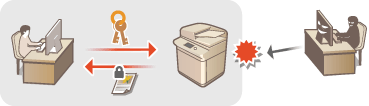

|
|
اگر میخواهید از کلید و گواهی که خودتان ایجاد کردهاید استفاده کنید، کلید و گواهی را پیش از انجام روند زیر ایجاد کنید. ایجاد کلید و گواهی برای ارتباط شبکه
اگر میخواهید از کلید و گواهی که از مرجع صدور گواهی (CA) دریافت کردهاید استفاده کنید، کلید و گواهی را پیش از انجام روند زیر ثبت کنید. ثبت یک کلید و گواهی
اگر <Format Encryption Method to FIPS 140-2> را روی <On> تنظیم کنید، میتوانید روش رمزگذاری ارتباط TLS را مطابق با FIPS تأییدشده توسط دولت ایالت متحده (استانداردهای پردازش اطلاعات فدرال) 140- 2 تنظیم کنید. <Format Encryption Method to FIPS 140-2>
اگر <Format Encryption Method to FIPS 140-2> روی <On> تنظیم شود، هنگام تلاش برای مشخص کردن گواهی TLS که از الگوریتمی استفاده میکند که FIPS تشخیص نمیدهد (کمتر از RSA2048bit) خطایی روی میدهد.
اگر <Format Encryption Method to FIPS 140-2> را روی <On> تنظیم کنید و به شخص راه دوری ارسال کنید که از الگوریتمهای رمزگذاری تشخیص داده شده توسط FIPS پشتیبانی نمیکند، خطای ارتباطی روی خواهد داد.
اگر <Format Encryption Method to FIPS 140-2> روی <On>، <CHACHA20-POLY1305> و <X25519> تنظیم شده است، به حالت <Off> جابه جا شوید.
اگر <CHACHA20-POLY1305> یا <X25519> روی <On>، <Format Encryption Method to FIPS 140-2> تنظیم شده است، به حالت <Off> جابه جا شوید.
|
1
 (Settings/Register) را فشار دهید.
(Settings/Register) را فشار دهید.2
<Preferences>  <Network>
<Network>  <TCP/IP Settings>
<TCP/IP Settings>  <TLS Settings> را فشار دهید.
<TLS Settings> را فشار دهید.
 <Network>
<Network>  <TCP/IP Settings>
<TCP/IP Settings>  <TLS Settings> را فشار دهید.
<TLS Settings> را فشار دهید.3
روی <Key and Certificate> فشار دهید.
4
کلید و گواهی را برای استفاده برای ارتباطهای رمزگذاری شده TLS انتخاب کنید و <Set as Default Key>  <Yes> را فشار دهید.
<Yes> را فشار دهید.
 <Yes> را فشار دهید.
<Yes> را فشار دهید.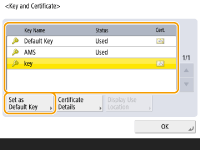
اگر میخواهید از کلید و گواهی از پیش نصب شده استفاده کنید، <Default Key> را انتخاب کنید.

ارتباط رمزگذاری شده TLS نمیتواند از <Device Signature Key> که برای امضای دستگاه استفاده میشود یا <AMS> که برای محدودیتهای دسترسی استفاده میشود، استفاده کند.
5
روی <OK> فشار دهید.
6
روی <Specify Allowed Versions> فشار دهید.
7
<Maximum Version> و <Minimum Version>  را مشخص کنید و <OK> را فشار دهید.
را مشخص کنید و <OK> را فشار دهید.
 را مشخص کنید و <OK> را فشار دهید.
را مشخص کنید و <OK> را فشار دهید.8
تنظیمات هر الگوریتم را انتخاب کنید.
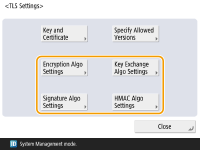
9
الگوریتم را برای استفاده از  انتخاب کنید و <OK> را فشار دهید.
انتخاب کنید و <OK> را فشار دهید.
 انتخاب کنید و <OK> را فشار دهید.
انتخاب کنید و <OK> را فشار دهید.مثال: زمانی که <Encryption Algo Settings> انتخاب شود
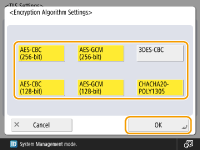

بسته به الگوریتم انتخابی، ممکن است موارد نمایش داده شده فرق داشته باشند.
ترکیبهای نسخه TLS و الگوریتم زیر موجود هستند.
 : موجود
: موجود-: موجود نیست
|
الگوریتم
|
نسخه TLS
|
|||
|
<TLS 1.3>
|
<TLS 1.2>
|
<TLS 1.1>
|
<TLS 1.0>
|
|
|
<Encryption Algo Settings>
|
||||
|
<AES-CBC (256-bit)>
|
-
|

|

|

|
|
<AES-GCM (256-bit)>
|

|

|
-
|
-
|
|
<3DES-CBC>
|
-
|

|

|

|
|
<AES-CBC (128-bit)>
|
-
|

|

|

|
|
<AES-GCM (128-bit)>
|

|

|
-
|
-
|
|
<CHACHA20-POLY1305>
|

|
-
|
-
|
-
|
|
<Key Exchange Algo Settings>
|
||||
|
<RSA>
|
-
|

|

|

|
|
<ECDHE>
|

|

|

|

|
|
<X25519>
|

|
-
|
-
|
-
|
|
<Signature Algo Settings>
|
||||
|
<RSA>
|

|

|

|

|
|
<ECDSA>
|

|

|

|

|
|
<HMAC Algo Settings>
|
||||
|
<SHA1>
|
-
|

|

|

|
|
<SHA256>
|

|

|
-
|
-
|
|
<SHA384>
|

|

|
-
|
-
|
10
 (Settings/Register)
(Settings/Register) 
 (Settings/Register)
(Settings/Register)  <Apply Set. Chng.>
<Apply Set. Chng.>  <Yes> را فشار دهید.
<Yes> را فشار دهید.دستگاه دوباره راهاندازی میشود و تنظیمات اعمال میشوند.